Galaxy Watch4: Schnarcherkennung verwenden
Gesundheit ist wohl eines der wichtigsten Themen überhaupt. Ein großer Anteil der Gesundheit und des Wohlbefindens ist auf guten Schlaf zurückzuführen. Mit der Galaxy Watch4 hast du die Möglichkeit, eine Schlafanalyse durchführen und dabei sogar eine Schnarcherkennung mit Audio-Aufzeichnung zu nutzen.
In diesem Hilfe-Video erfährst du, wie du dabei vorgehen musst.
Schnarcherkennung durchführen
Für die Nutzung dieser Anwendung benötigst du die Samsung Health App und ein Smartphone, das mit der Galaxy Watch4 verbunden ist.
Öffne auf dem verbundenen Smartphone die Health App. Tippe auf die Funktion Schlaf, dann auf das Einstellungen-Symbol und anschließend auf Schnarcherkennung. Tippe auf den Schieberegler, um die Funktion zu aktivieren.
Du hast folgende Auswahl:
Immer
- Wählst du diese Option, wird eine Schnarcherkennung automatisch durchgeführt, wenn du die Galaxy Watch4 im Schlaf trägst.
Einmal
- Bei dieser Option wird die Schnarcherkennung nach einer Messung wieder deaktiviert wird.
Audio aufnehmen
- Mit dieser Funktion kannst du deinen Schlaf mit einem Mikrofon aufnehmen. Lege dazu das Smartphone während des Schlafs auf eine stabile Oberfläche neben dir. Das Mikrofon am unteren Rand des Smartphones muss zu dir ausgerichtet sein.
Tippe unter der Schlaf-Funktion Startseite deiner Health App auf manuell aufzeichnen für deine erste Aufzeichnung. Trage anschließend ein wann du üblicherweise schlafen gehst und tippe auf Speichern, um zu bestätigen. Die Galaxy Watch4 erkennt automatisch, wenn du schläfst und führt die Aufzeichnung durch. Nach dem Aufwachen kannst du dir die Ergebnisse direkt auf der Galaxy Watch4 ansehen. Detaillierte Informationen findest du in der Samsung Health App.
Schnarcherkennung verwenden
Am Beispiel der Samsung Galaxy Watch4 Classic LTE
Neben der Analyse des Schlafmusters kannst du mit der Galaxy Watch4 auch eine Schnarcherkennung durchführen.
Starte dazu auf dem mit der Galaxy Watch4 verbundenen Smartphone die Samsung Health App.
Öffne dann die Funktion Schlaf und rufe im Menü Schnarcherkennung auf.
Schalte die Schnarcherkennung ein und wähle anschließend eine der Optionen aus.
Immer bedeutet, dass eine Schnarcherkennung automatisch durchgeführt wird, wenn du die Galaxy Watch4 im Schlaf trägst.
Einmal bedeutet, dass die Schnarcherkennung nach einer Messung wieder deaktiviert wird.
Möchtest du eine Tonaufzeichnung durchführen, dann aktiviere Audio aufnehmen und lege das Smartphone während des Schlafs auf eine stabile Oberfläche neben dir.
Das Mikrofon am unteren Rand muss zu dir ausgerichtet sein.
Tippe auf manuell aufzeichnen für deine erste Aufzeichnung. Gebe danach an wann du üblicherweise schläfst und bestätige mit Speichern.
Lege dich jetzt oder auch später einfach schlafen. Das wird von der Galaxy Watch4 automatisch erkannt und die Aufzeichnung wird durchgeführt.
Nach dem Aufwachen kannst du dir in der Samsung Health App die Ergebnisse direkt auf der Galaxy Watch4 ansehen.
Detaillierte Informationen findest du auf deinem Smartphone in der Samsung Health App.
Schau dir auch unsere anderen Hilfe-Videos an.

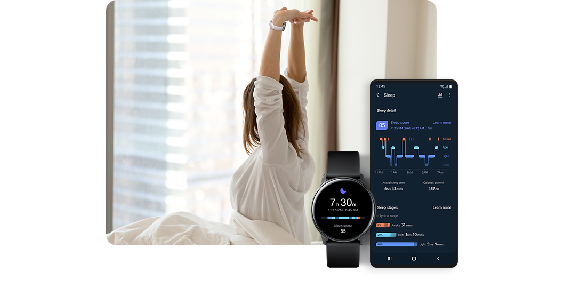
Samsung Health einrichten
Wenn du das volle Potenzial deiner Galaxy Watch4 erleben willst, dann empfehlen wir dir Samsung Health. In Kombination mit deinem Smartphone und der Health App stehen dir ganz viele Optionen für ein gesünderes Leben zur Verfügung. Erfahre hier, wie du die Health App nutzt.
Samsung Health Informationen
Samsung Health bietet dir jede ganz viel Unterstützung dabei, ein gesünderes und fitteres Leben zu führen. Du kannst zum Beispiel deine Trainingseinheiten tracken, deinen Schlaf aufzeichnen und analysieren, deine Ernährung überwachen und vieles mehr.
Benutzerhandbuch
Weitere Informationen zu wichtigen und interessanten Funktionen deines Gerätes findest du in der Bedienungsanleitung.
Samsung Community
Du hast Fragen, Anregungen oder Optimierungsvorschläge? Unsere Samsung Community steht dir gerne mit Rat und Tat zur Seite.
Danke für deine Rückmeldung
Bitte wählen Sie einen Grund aus.